u盘插在电脑上怎么格式化 U盘格式化教程视频
在使用U盘的过程中,有时候我们可能会遇到需要格式化U盘的情况,如何在电脑上对U盘进行格式化呢?通过观看U盘格式化教程视频,我们可以学习到详细的操作步骤和注意事项。只要按照视频中的指导进行操作,我们就能轻松地完成对U盘的格式化。这样不仅可以清除U盘中的数据,还可以帮助U盘恢复正常使用。掌握正确的U盘格式化方法是非常重要的。
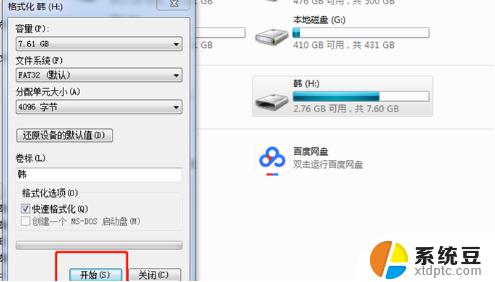
如果遇到U盘损坏或者中毒就需要格式化才能使用,但很多人都不懂得如何格式化U盘。下面就来教大家如何格式化U盘,都来看看吧。
步骤1、关于如何格式化U盘的问题,首先将U盘插到你电脑的USB口上面去,现在一般是USB2.0的口,也出现很多USB3.0的口,但一般都是通用的。打开我的电脑你可以找到你的U盘。
步骤2、如果在这里没有找到,要么是电脑的USB供电不够,可以插到你主机后面的USB插口。要么是电脑不认U盘驱动,但这类情况很少了,大部份情况是U盘坏掉,或是电脑主板供电不够或是主板U盘接口短路坏掉了。
步骤3、如果电脑正确认到U盘插上,在之前你可以观察桌面右下角电脑认U盘的过程。如果有这个过程,可以打开控制面板。找到管理工具。
步骤4、找到计算机管理。
步骤5、可以在计算机管理的磁盘管理那找到U盘,在之前要清楚知道你U盘是什么牌子的,方便找,这里是金士顿的。
步骤6、这里右击盘符可以选择格式化。
步骤7、同样,正常情况下,在我的电脑里也可以右击U盘盘符,选择格式化。
步骤8、在弹出对话框中,可以选文件系统格式,当然选FAT32格式,FAT格式太老了。
步骤9、记得将快速格式化勾上,不然正常的格式化会很慢。
步骤10、等过程结束后,U盘就格式化成功了。
相关阅读:什么是子网掩码 子网掩码的作用【图文】
如何清理注册表垃圾 三种清理注册表垃圾方法【图文】
桌面右下角的图标怎么隐藏【图文教程】
怎样设置电脑待机时间【图文教程】
以上就是如何在电脑上格式化u盘的全部内容,如果您有任何疑问,可以按照小编的方法进行操作,希望这能对大家有所帮助。
u盘插在电脑上怎么格式化 U盘格式化教程视频相关教程
- 需要将u盘格式化 U盘插上win电脑需要格式化怎么办
- 什么叫格式化u盘 U盘格式化的作用是什么
- 为什u盘插上显示需要格式化 U盘插上win电脑需要格式化怎么办
- imac windiws u盘格式 在Mac系统上使用Windows格式U盘的教程
- u盘格式化找不到fat32文件 U盘没有FAT32格式怎么办
- 新的光盘怎么格式化?一步步教你格式化新购光盘的方法
- u盘格式化内存变小了 优盘内存变小了怎么优化
- 电脑d盘可以格式化吗 电脑D盘怎么格式化数据
- 命令提示符格式化磁盘 磁盘格式化的电脑DOS命令步骤
- 怎样修改u盘格式 移动U盘的格式怎么调整
- 美版iphone12pro和国版有什么区别 iphone12pro美版和国行的配置差异
- 怎么关闭百度的无痕浏览 取消百度浏览器无痕浏览的方法
- 查询连接的wifi密码 电脑上查看WIFI密码步骤
- qq输入法符号怎么打 QQ拼音输入法如何打出颜文字
- 电脑屏幕如何锁屏快捷键 电脑锁屏的快捷键是什么
- 打印机脱机如何解决 打印机脱机显示怎么办
电脑教程推荐